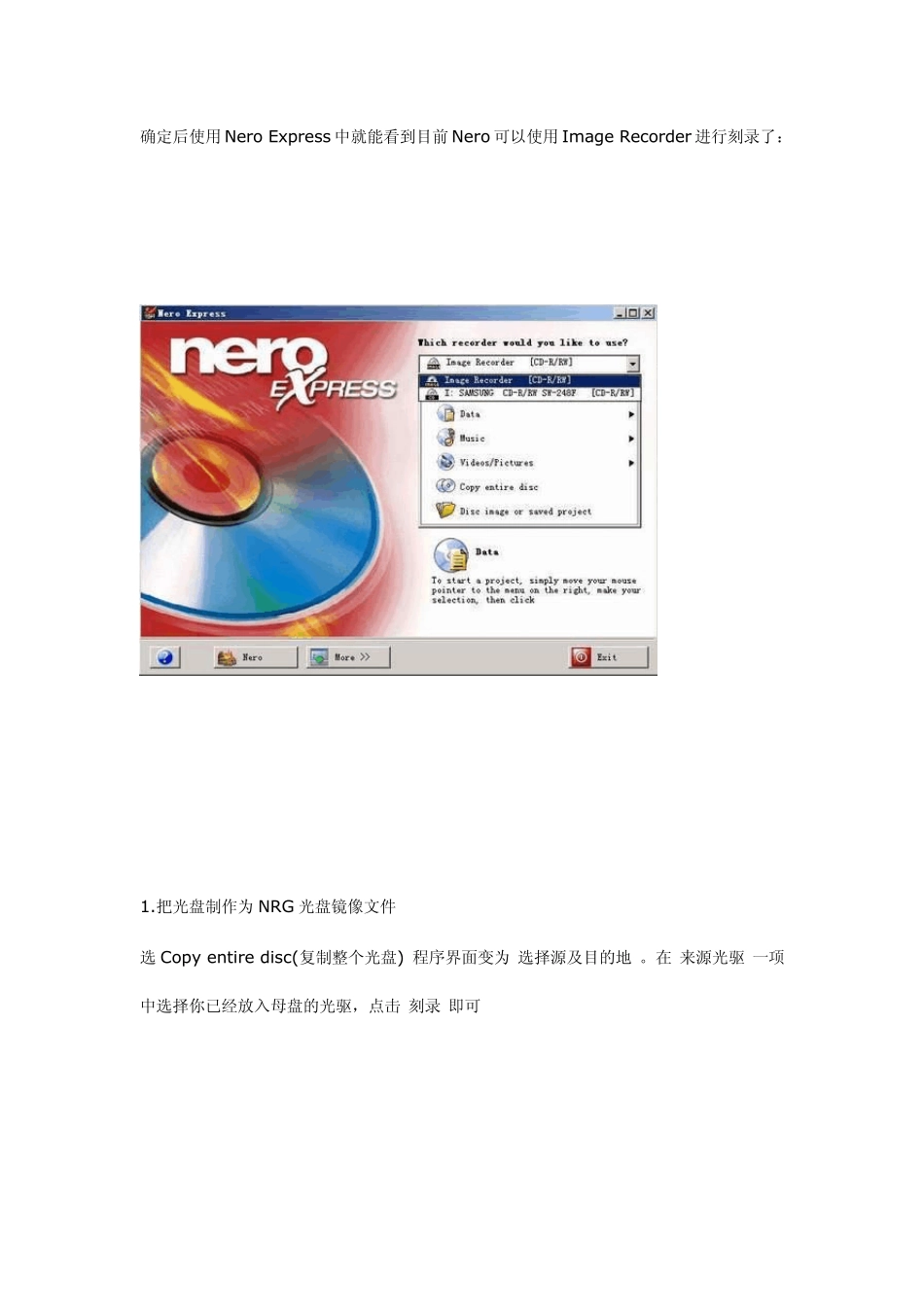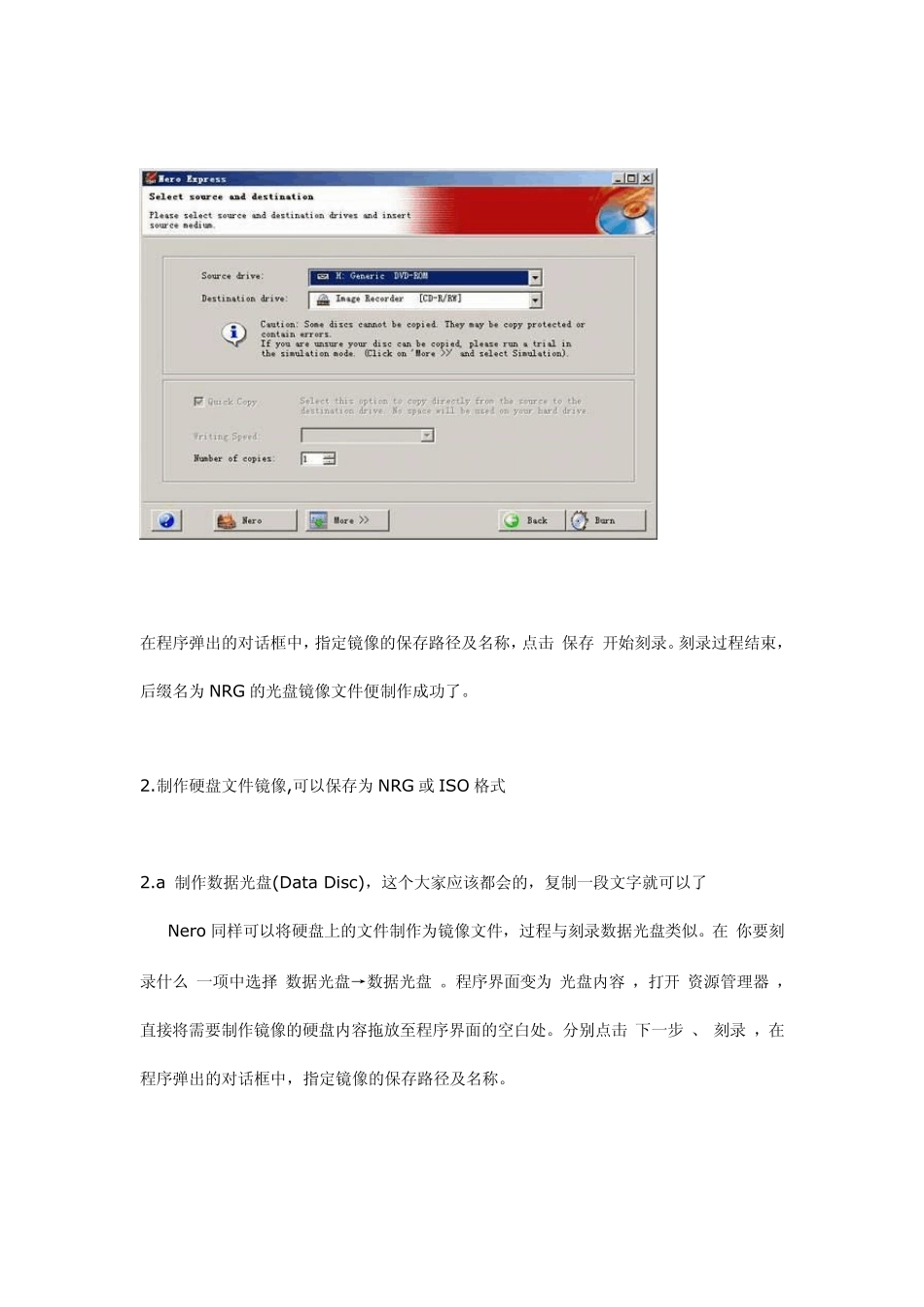用Nero 制作光盘镜像文件 家都知道Nero 是一款极为出色的光盘刻录软件,功能的强大和稳定一直是为人称道的。 有的时候我们不喜欢 Nero 直接刻盘,呵呵,比方说刻录盘用完了,而要保存一张光盘的内容留待以后再刻,或是刻一张启动光盘,但不知道是不是肯定成功,可以刻成镜像文件,然后用虚拟 PC 测试一下。 如果你愿意,还可以把 Nero 当成一个虚拟光驱来使用。 要使用Nero 制作光盘镜像文件,首先要在 Nero Burning ROM 中 Recorder 菜单中choose Recorder 选择 Image Recorder(文件刻录这个虚拟设备),Image Recorder是程序提供的一个虚拟刻录机,专门用来制作镜像文件。如图选择 Image Recorder 就可以刻录iso 文件了: 确定后使用Nero Express 中就能看到目前Nero 可以使用Image Recorder 进行刻录了: 1.把光盘制作为NRG 光盘镜像文件 选Copy entire disc(复制整个光盘) 程序界面变为“选择源及目的地”。在“来源光驱”一项中选择你已经放入母盘的光驱,点击“刻录”即可 在程序弹出的对话框中,指定镜像的保存路径及名称,点击“保存”开始刻录。刻录过程结束,后缀名为NRG 的光盘镜像文件便制作成功了。 2.制作硬盘文件镜像,可以保存为NRG 或ISO 格式 2.a 制作数据光盘(Data Disc),这个大家应该都会的,复制一段文字就可以了 Nero 同样可以将硬盘上的文件制作为镜像文件,过程与刻录数据光盘类似。在“你要刻录什么”一项中选择“数据光盘→数据光盘”。程序界面变为“光盘内容”,打开“资源管理器”,直接将需要制作镜像的硬盘内容拖放至程序界面的空白处。分别点击“下一步”、“刻录”,在程序弹出的对话框中,指定镜像的保存路径及名称。 注意,在这里镜像文件的扩展名既可以为NRG,也可以为ISO(ISO 格式用的最多,能用ISO 格式还是ISO 格式好)。点击“保存”开始刻录。 2.b 制作可启动光盘,这个要求的参数较多,Nero Express 的选项较少,还是使用Nero Burning Rom 为好,按new(新建)后探出以下界面。 选择 CD-Rom(Boot),如图在 Boot 选项卡中选择镜像的来源,可以选择使用一张启动软盘或是使用软盘的镜像文件,用98 的启动盘即可,网上也有各种各样的软盘镜像文件 img下载,由于 Win98 的启动盘不支持 NTFS 格式,所以要处理 NTFS 格式的最好选用一张支持 NTFS 格式的启动盘。利用这个功能可以制作出自己喜欢的可启动的工具盘或安装盘。 在ISO 选...